Hur man använder en Mac med locket stängt (clamshell-läge)
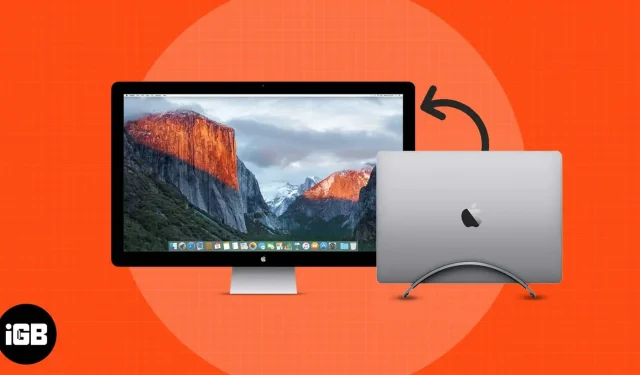
MacBooks clamshell-läge har funnits ganska länge. Clamshell-läge kallas ofta för stängt lock-läge. Det är ett unikt sätt att få ut det mesta av din kompakta men kraftfulla Mac. Du får en skrivbordsupplevelse samtidigt som du håller din Mac praktiskt taget mobil.
Clamshell-läget är extremt användbart för personer som använder sin Mac för arbete och lek. När du väl börjar använda din MacBook i clamshell-läge finns det ingen återvändo. Du kan njuta av kraften i din Mac på stora skärmar med hög kvalitet och hög upplösning. Om du också vill använda en kraftfull Mac och skapa en produktiv skrivbordsupplevelse, så kommer här en guide om hur du kan använda clamshell-läget på Mac. Men innan vi dyker in, låt oss gå igenom några grunder.
- Vad är clamshell mode?
- Clamshell-aktiverad MacBook
- Nödvändiga tillbehör
- Anslut din Mac med locket stängt till bildskärmen
Vad är clamshell mode?
Clamshell-läge är när du kan använda din Mac som vanligt, även med locket stängt. Detta är användbart när du multi-tasking på olika fönster på din Mac, samt använder maskinen för både arbete och lek. Att byta till en större skärm minskar påfrestningarna på ögonen, vilket ger en mjukare upplevelse vid långvarig användning.
Medan clamshell-läget främst är utformat för att hålla din MacBook-skärm täckt, är det viktigt att notera Mac-datorerna som stöder den här funktionen och de tillbehör som behövs för att ställa in dem.
Clamshell-aktiverad MacBook
- Du kan ansluta en extern bildskärm till din MacBook Air, 13-tums MacBook Pro, iMac och Mac mini med någon av Thunderbolt/USB 4-portarna.
- På en iMac kan du ansluta till någon av portarna med Thunderbolt-symbolen.
Nödvändiga tillbehör
- Extern monitor
- Tangentbord och mus
- Thunderbolt kabel
- Thunderbolt till HDMI-omvandlare
Anslut din Mac med locket stängt till bildskärmen
Om du aldrig har gjort detta tidigare, här är några enkla steg du kan följa för att få din MacBook i clamshell-läge.
- Se till att du har anslutit din MacBook för att ladda. Att använda clamshell-läge är nästan omöjligt utan en adapter ansluten till din Mac.
- Anslut din Mac och en extern bildskärm med en Thunderbolt-kabel.
- Anslut sedan tangentbordet och musen till din Mac. Tangentbordet och musen kan vara antingen trådbundna eller trådlösa.
- Nu när allt är inställt och MacBook-skärmen visas på den externa bildskärmen är det bara att stänga MacBook-locket. Voila! Redo.
Om du inte har ställt in allt ännu, här är vad du behöver göra innan du använder din MacBook i ett grepp:
Anslut en extern bildskärm med lämpliga kablar för din MacBook (eller hubb). När du har anslutit en extern bildskärm kan din bildskärm uppmana dig att välja flera inställningar.
För att bättre anpassa din bildskärm och göra ändringar i dina bildskärmsinställningar, gå till Systeminställningar → Bildskärmar.
Slutsats
Det är allt. Clamshell-läget kan omedelbart förvandla din vanliga MacBook till en fantastisk arbetsstation. Berätta för mig i kommentarerna nedan om detta var till hjälp för dig! Här är några fler läsningar som kan förbättra din Macbook-upplevelse.



Lämna ett svar